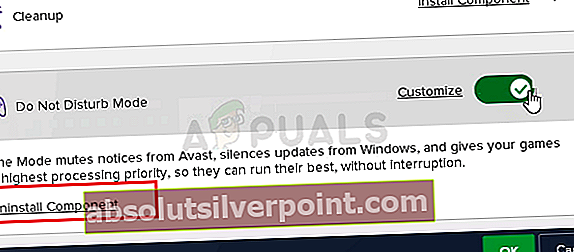Uporabniška storitev Windows Push Notification je storitev obveščanja, ki je na voljo v operacijskem sistemu Windows 10. Gre za platformo, ki zagotavlja podporo za lokalna ali potisna obvestila in brez nje uporabniki ne morejo prejemati obvestil iz operacijskega sistema in so jih namestili.

Na žalost nekateri uporabniki poročajo, da storitev preprosto nenehno sesuje v njihovih računalnikih, ne glede na to, kaj počnejo, in ne prejemajo nobenih obvestil, kot so običajno. Zbrali smo nekaj delovnih metod in upamo, da boste lahko koristili in rešili težavo!
Kaj povzroča, da uporabniška storitev Windows Push Notification preneha delovati?
Tu je seznam najpogostejših vzrokov za to težavo. Preverite, ali ste odšteli pravi scenarij za svojo težavo in težavo lažje rešili.
- Uhajanje pomnilnika zaradi storitve - Ogromno puščanje pomnilnika se pojavi kot rezultat manjkajočih ali poškodovanih sistemskih datotek, ki jih uporablja storitev. Te datoteke zamenjajte s skenerjem SFC.
- Zbirka obvestil je poškodovana - Zbirka obvestil je datoteka v vašem računalniku, ki je morda pokvarjena in lahko povzroči zrušitev storitve. Uporabniki so poročali, da bo izbris povzročil, da ga bo Windows znova ustvaril, kar bo odpravilo težavo.
- Komponenta Avast Antivirus Ne moti - Komponenta Ne moti v Avastu preprečuje uporabnikom prejemanje obvestil, vendar povzroča to težavo, tudi če ni vklopljena. Odstranite ga.
1. rešitev: Uporabite SFC za iskanje puščanja pomnilnika
Poročali so, da uporabniška storitev Windows Push Notification včasih povzroči ogromno puščanje pomnilnika, kar povzroči veliko porabo pomnilnika in na koncu tudi zrušitve storitve. Te težave so zakoreninjene globoko v sistemskih datotekah in edini način, da jih poskusite odpraviti, je zagon programa za preverjanje sistemskih datotek (SFC). V sistemskih datotekah bo pregledal napake in jih popravil ali zamenjal. Sledite spodnjim korakom, da to storite!
- Išči "Ukazni poziv"Tako, da ga vnesete neposredno v meni Start ali s pritiskom na gumb za iskanje tik ob njem. Z desno miškino tipko kliknite prvi vnos, ki se prikaže kot rezultat iskanja, in izberite vnos v kontekstnem meniju »Zaženi kot skrbnik«.
- Poleg tega lahko za prikaz gumba Windows uporabite tudi kombinacijo tipk z logotipom Windows + R Zaženi pogovorno okno. Vtipkaj "cmd"V pogovornem oknu, ki se prikaže, in uporabite Ctrl + Shift + Enter kombinacija tipk za skrbniški ukaz.
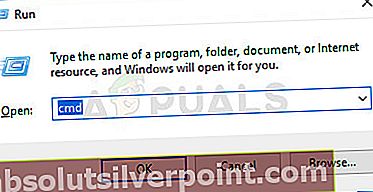
- V okno vnesite naslednje ukaze in po vnosu obvezno pritisnite Enter. Počakaj "Operacija uspešno zaključena" sporočilo ali kaj podobnega, da vemo, da je metoda delovala.
sfc / scannow

- Poskusite znova zagnati računalnik in preverite, ali je Uporabniška storitev Windows Push Notification še naprej sesuje v vašem računalniku.
2. rešitev: Preimenujte ali izbrišite mapo z obvestili v varnem načinu
Uporabniki, ki so to metodo uspešno uporabili, da bi rešili pojav te težave, so poročali, da verjamejo, da je zbirka podatkov Obvestila (wpndatabase.db) poškodovana po zadnji posodobitvi sistema Windows 10. Novo bazo podatkov lahko znova ustvarite tako, da v varnem načinu preimenujete ali izbrišete mapo Obvestila v računalniku. Samodejno bo ponovno ustvarjen in težava bi se morala zaznati!
- Ta metoda velja za vse različice sistema Windows. Uporabi Windows + R na tipkovnici, da zaženete Teči pogovorno okno in vnesite »msconfig”, Preden kliknete V redu.
- V Konfiguracija sistema okno, se pomaknite do Zagon na desni strani in potrdite polje poleg Varna zagona Kliknite v redu in znova zaženite računalnik za zagon v varnem načinu.

- Pojdite na naslednje mesto v računalniku, tako da odprete Windows Explorer in kliknite Ta računalnik:
C: \ Users \ YOURUSERNAME \ AppData \ Local \ Microsoft \ Windows
- Če ne morete videti Podatki aplikacije mapo, boste morda morali vklopiti možnost, ki vam omogoča ogled skritih datotek in map. Kliknite »Pogled"V meniju File Explorerja in kliknite na"Skriti predmeti"Potrditveno polje v razdelku Pokaži / skrij. File Explorer bo prikazal skrite datoteke in si bo zapomnil to možnost, dokler je znova ne spremenite.

- Poiščite Obvestila mapo v mapi Windows, z desno miškino tipko kliknite in izberite Preimenuj iz kontekstnega menija, ki se prikaže. Preimenujte ga v nekaj takega star in potrdite spremembe.
- Znova zaženite računalnik in preverite, ali težava ni odpravljena!
3. rešitev: Odstranite komponento »Ne moti« v programu Avast / AVG
Uporabniki so poročali, da jim je težavo uspelo rešiti preprosto z odstranitvijo ene same komponente iz programa Avast Antivirus. Komponenta »Ne moti« ni bistveni del internetnega varnostnega paketa in se uporablja le za preprečevanje, da bi vas obvestila motila.
Očitno lahko prepreči normalno delovanje storitve obveščanja, tudi če je izklopljena. Sledite spodnjim korakom, da ga dokončno odstranite iz namestitve Avast!
- Odprite Uporabniški vmesnik Avast s klikom na ikono v spodnjem desnem delu zaslona na sistemski vrstici. To lahko storite tudi tako, da ga poiščete v meniju Start ali dvokliknete njegovo ikono na Namizje.
- Pomaknite se do Nastavitve in kliknite Komponente zavihek, ki naj bo drugi od zgoraj.

- Kliknite puščico navzdol ob komponenti, ki jo želite odstraniti (Način Ne moti v tem primeru), kliknite Odstrani komponentoin nato kliknite V redu, da potrdite odstranitev komponente.
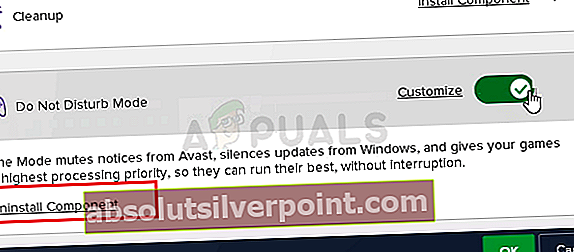
- Znova zaženite računalnik, če vas Avast pozove, da potrdite spremembe. Preverite, ali je Uporabniška storitev Windows Push Notification odslej še naprej sesuje.
4. rešitev: Posodobite Windows 10 na najnovejšo različico
Zdi se, da so najnovejše različice sistema Windows 10 to težavo rešile v celoti, če je niso povzročili Avast ali drugi programi drugih proizvajalcev. Posodobitev operacijskega sistema na najnovejšo različico je vedno v pomoč pri reševanju podobnih napak, uporabniki pa poročajo, da najnovejše različice sistema Windows 10 dejansko obravnavajo to težavo
- Uporabi Kombinacija tipk Windows + I da se odpre Nastavitve v računalniku z operacijskim sistemom Windows. Lahko pa poiščete »Nastavitve"Z uporabo iskalne vrstice v opravilni vrstici.

- Poiščite in odpritePosodobitve in varnost"V razdelku Nastavitve Ostani v Windows Update in kliknite na Preveri za posodobitve pod gumbom Posodobi status da preverite, ali je na voljo nova različica sistema Windows.

- Če obstaja, naj Windows takoj namesti posodobitev in pozvan bo, da računalnik nato znova zaženete.
5. rešitev: Zamenjajte protivirusni program
Brezplačna protivirusna orodja so vam lahko v veliko pomoč in lahko zaščitijo vaš računalnik, včasih pa se preprosto ne razumejo dobro z drugimi stvarmi v vašem računalniku. Razmislite o zamenjavi protivirusnega programa, če povzroči težavo, ko je vklopljen!
- Kliknite meni Start in odprite Nadzorna plošča z iskanjem. Če uporabljate Windows 10, lahko kliknete ikono zobnika in odprete nastavitve.
- Na nadzorni plošči izberite do Prikaži kot - kategorijo v zgornjem desnem kotu in kliknite na Odstranite program v razdelku Programi.

- Če uporabljate aplikacijo Nastavitve, kliknite Aplikacije mora takoj odpreti seznam vseh nameščenih programov v računalniku.
- Na nadzorni plošči ali v nastavitvah poiščite protivirusno orodje in kliknite Odstrani.
- Odprl se bo čarovnik za odstranitev, zato sledite navodilom za njegovo odstranitev.
- Ko dokonča postopek odstranjevanja, kliknite Dokončaj in znova zaženite računalnik, da vidite, ali se bodo napake še vedno pojavljale. Prepričajte se, da ste izbrali a boljša protivirusna možnost.